Desactive la protección de integridad de la memoria para continuar con la actualización de Windows 11/10
Al intentar instalar o actualizar Windows 11/10 con la última actualización(Update) de características , si recibe un error: la configuración de su PC debe ajustarse antes de actualizar a la última versión de Windows 10. Desactive la protección de integridad de la memoria para continuar(Your PC settings need to be adjusted before upgrading to the latest version of Windows 10. Turn off memory integrity protection to continue) “—entonces es un problema de compatibilidad entre controladores de pantalla específicos y Windows .
El problema ha provocado que los consumidores se abstengan de actualizar su sistema operativo Windows 11 o Windows 10. Pero la buena noticia es que hay una solución disponible. En esta publicación, compartiremos cómo puede resolver este error.
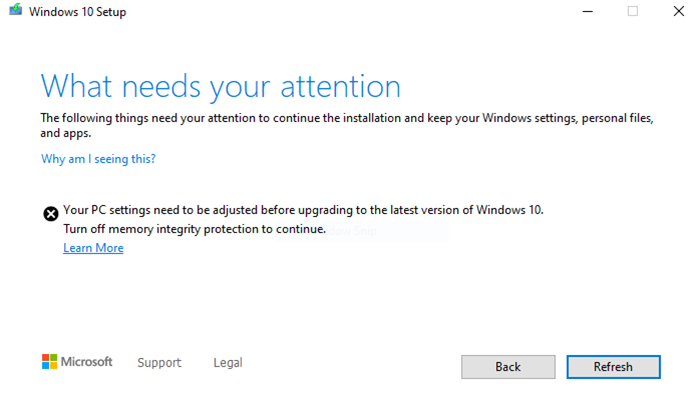
Desactive(Turn) la protección de integridad de la memoria para continuar
La integridad de la memoria(Memory Integrity) es una función de seguridad en Windows 10(security feature in Windows 10) que garantiza que el código que se ejecuta en el kernel de Windows esté diseñado de forma segura y sea confiable. Se asegura de que el código malicioso no comprometa el sistema. En palabras simples, significa que si una derivación no está firmada y no ha superado el factor de confianza, Windows la bloqueará. En este caso, la actualización se ha detenido.
En cuanto al problema de la actualización de funciones, Microsoft había compartido que encontraron que ciertos controladores de pantalla no son compatibles con Windows 10 . Aquí tiene dos opciones: encontrar(Find) un controlador actualizado o deshabilitar la integridad de la memoria. No se recomienda esto último, pero si confía lo suficiente en el controlador, puede seguir adelante. Sin embargo, deshabilitar esta función también abrirá la puerta de enlace para otros controladores. Lo mejor es esperar a menos que tenga una solución adecuada.
Actualizar controladores para Windows 11/10
Es la forma recomendada en la que puede verificar si hay una actualización para el controlador,(update for the driver) ya sea a través de Windows Update o descargarlo de los sitios web de OEM(download it from OEM websites) . A veces, los controladores de actualización no están disponibles de inmediato en el servidor de Windows y, si se han actualizado, puede encontrarlos en el sitio web del fabricante. Si bien verificar con Windows Update es sencillo, ubicarlo en el sitio web de los OEM(OEMs) puede ser complicado.
- Abra el Administrador de dispositivos(Device Manager) ( WIN + X , seguido de M)
- En la lista de hardware, expanda la sección Adaptadores de pantalla(Display Adapters)
- Revelará el nombre del OEM(OEM) de la pantalla junto con una versión del hardware que está utilizando.
- A continuación, busque el sitio web del OEM y vaya a su página de soporte o descarga.
- Busque con el mismo nombre de controlador y verifique si hay una actualización disponible.
- En caso afirmativo, descargue e instale el software.
Deshabilitar la integridad de la memoria

Si actualizar los controladores de pantalla no es una opción, la única solución es desactivar la integridad de la memoria(Memory) para poder actualizar a Windows 10 .
- Abra la página Seguridad de Windows(Windows Security) > Seguridad del dispositivo(Device) > Aislamiento del > Core
- Desactive la opción(Off) Integridad de la memoria(Memory) .
- Deberá reiniciar su computadora para que los cambios surtan efecto.

Es posible que solo un administrador de TI o un administrador de computadora pueda habilitar o deshabilitar la integridad de la memoria(Memory Integrity) o la función de integridad del código protegido por hipervisor .(Hypervisor-protected)
En cualquier caso, tendrá que pedirle al administrador que gestione esto por usted.
Relacionado(Related) : la integridad de la memoria está atenuada o no se enciende/apaga .
Related posts
¿Debo instalar Optional Quality Updates en Windows 10?
Podemos no haber podido al servicio de actualización en Windows 11/10
Dónde encontrar y cómo leer Windows Update log en Windows 11/10
Download Windows Updates & Apps de otros PC Windows 10
Su organización ha desactivado actualizaciones automáticas en Windows 10
Desinstalar Windows Actualizaciones sin Uninstall option en Windows 10
Se puede instalar en Windows Updates Safe Mode en Windows 10?
Windows Update no se pudo instalar o no se descargará en Windows 11/10
Windows 10 lento después de la actualización
Cómo forzar la actualización de Windows 11/10
No se puede iniciar sesión en Windows 10 después de la actualización
Fix Windows Update Error C8000266?
Cómo desactivar el Windows Update automático en Windows 10
Cómo verificar las actualizaciones en Windows 10
Cómo restablecer los componentes Windows Update en Windows 11/10
Cómo deshabilitar las salvaguardas para Feature Updates en Windows 10
Windows 10 Update stuck en la comprobación de actualizaciones
Lista completa de Windows Update Error Codes en Windows 10
Cómo instalar Driver and Optional Updates en Windows 10
Cómo ocultar Windows Updates usando PowerShell en Windows 10
